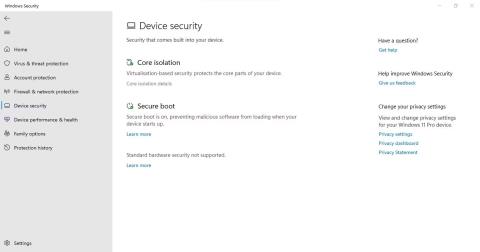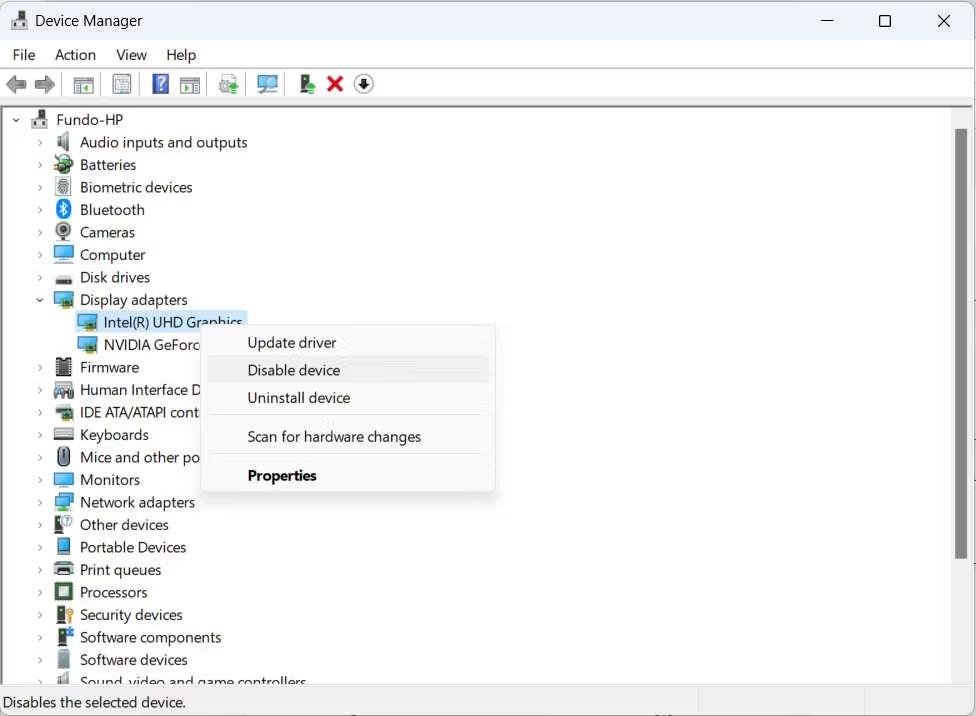Il tuo computer Windows probabilmente ha una grafica integrata, soprattutto se si tratta di un laptop. Il problema con questo tipo di GPU , integrata nella scheda madre , è che spesso è meno potente di una GPU dedicata. Quindi, se disponi di una GPU dedicata, che di solito è più potente, potresti volere che controlli le prestazioni grafiche del tuo computer.
Questa guida ti mostrerà come disattivare la grafica integrata su un computer Windows.
Come verificare se hai una GPU dedicata
Prima di disattivare la GPU integrata (iGPU), è necessario verificare che sul computer sia installata una GPU dedicata e che funzioni correttamente. Per fare ciò, fai clic con il pulsante destro del mouse su una parte vuota della barra delle applicazioni e seleziona Task Manager.

Opzione Task Manager nel menu contestuale della barra delle applicazioni
In Task Manager , seleziona la scheda Prestazioni a sinistra e visualizza il numero di GPU disponibili sul tuo PC a destra. Se è presente più di una GPU, quella rimanente è la GPU dedicata. Nel caso dell'esempio, GPU 1 è la GPU dedicata e se fai clic su di essa e scorri fino in fondo, puoi vedere la dicitura Memoria GPU dedicata sul pannello più a destra.
Scheda Prestazioni di Task Manager con GPU dedicata selezionata
Dopo aver confermato di avere GPU aggiuntive sul tuo computer, puoi disabilitare iGPU.
Come disattivare la grafica integrata sui computer Windows
Puoi disabilitare la tua iGPU in Gestione dispositivi . Per farlo premi Win + R per aprire Windows Esegui . Digitare devmgmt.msc nella casella di testo e premere il tasto Invio per aprire Gestione dispositivi .
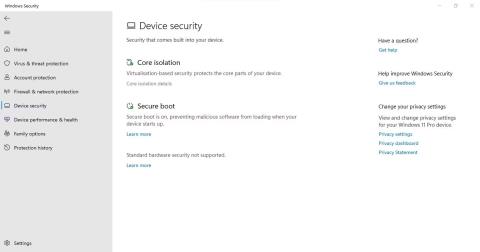
Apri Gestione dispositivi
Espandi la sezione Schede video , fai clic con il pulsante destro del mouse sulla GPU integrata e seleziona Disattiva dispositivo .
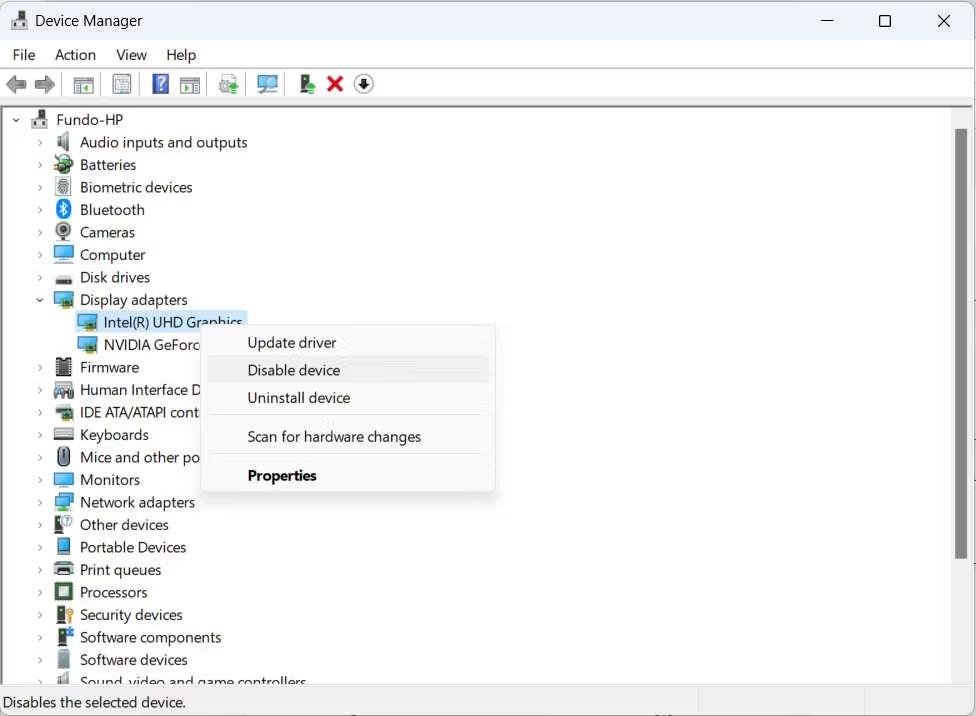
Disabilita iGPU in Gestione dispositivi su Windows
Nel messaggio visualizzato, conferma di voler disabilitare l'iGPU facendo clic su Sì . Ciò disattiverà la grafica integrata sul tuo computer Windows in modo che il sistema faccia affidamento su una grafica dedicata.
La grafica integrata dovrebbe essere disattivata?
Sebbene le GPU dedicate tendano ad essere più potenti delle iGPU e possano aumentare le prestazioni grafiche di un computer, non è sempre così.
Pertanto, la tua decisione di disattivare la grafica integrata dipende dal fatto che disponi di una grafica dedicata più potente e che esegui o meno molte applicazioni ad uso intensivo di grafica, come giochi e software di progettazione. Come mostrato nel confronto tra GPU dedicate e integrate , le GPU dedicate sono ideali per attività più intense.
D'altra parte, se non stai utilizzando applicazioni ad uso intensivo di grafica o hai bisogno di ridurre il consumo energetico sul tuo laptop, non è necessario spegnere l'iGPU. Inoltre, il tuo sistema Windows potrebbe supportare la grafica commutabile, consentendo al sistema di decidere quale GPU utilizzare a seconda dell'applicazione in esecuzione.
Tuttavia, in alcuni casi ciò può causare un collo di bottiglia dell'iGPU sulla GPU dedicata se entrambi eseguono applicazioni e non ci sono abbastanza risorse di sistema da utilizzare.